c4d教程:如何做小怪物建模?
2021-04-23
7773
0
c4d教程:如何做小怪物建模?今天的知识点其实在以前都用过,但是今天更加的细化,来调节毛发,你们也可以根据自己的想法来改变,不用完全照着我做,毕竟我做的不是很完美,电脑在毛发上太卡了,下面就了解一下c4d如何做小怪物建模?
教程
1、首先打开我们的C4D
2、
- 文件-新建
- 按N-B打开光影着色(线条)
- 新建一个立方体,按C键转为可编辑对象
- 新建一个细分曲面,将立方体放到细分下方
- 点击面模式,选择立方体顶面,按T键缩小85
- 点击细分曲面,按C键转为可编辑对象
3、
- 打开OC渲染实时查看窗口
- OC设置里,核心改为路径追踪,最大采样改为256
- 摄像机成像里,伽马改为2.2,镜头改为Linear
- 新建一个地面,OC对象里,新建一个日光,坐标H改为70,P改为-37,B改为65
- 点击OC材质,新建一个漫射材质,命名为地面
- 漫射,颜色H改为158,S改为47,V改为99
4、
- 点击细分曲面,长按模拟-毛发对象,新建一个添加毛发
- 点击毛发材质,颜色里,坐标颜色H改为0,S改为39,V改为20;右边颜色H改为0,S改为37,V改为42
- 粗细里,发根改为0.8,发梢改为0.13,变换改为0.2
- 长度里,长度改为75,变换改为20,数量改为100
- 比例里,比例改为55
- 卷发里,卷发改为100,变化改为100
- 集束里,数量改为55,半径改为40
- 弯曲里,弯曲改为55,变化改为10,总计改为100
- 卷发里,卷曲改为55,方向改为局部
- 波浪里,波浪改为55
- 点击毛发图层,毛发里,数量改为25000
5、
- 按鼠标中键进入右视图,点击画笔
- 在视图上画一个弯曲的样条,点击样条,类型改为B-样条
- 长按画笔,新建一个圆环,半径改为2
- 长按细分曲面,新建一个扫描,将圆环和样条都放到扫描下方
- 点击扫描,封顶里,顶端改为圆角封顶,步幅改为1,半径改为27.5;坐标X改为3,Y改为68,Z改为-22,H改为122
- 复制扫描,得到扫描1
- 点击扫描1,坐标X改为9,X改为65,V改为8,H改为-33
- 打开内容浏览器,Visualize-Materials-Wood-Oak Polished材质球
- 点击OC材质,转换材质,命名为羊角
- 漫射里,颜色H改为0,S改为92,V改为69;混合改为0.8;点击图片,伽马改为4.6

6、
- 点击OC材质,新建一个光泽材质,命名为怪物
- 漫射里,颜色H改为0,S改为95,V改为73
- 新建一个立方体,尺寸Y改为56,按C键转为可编辑对象
- 点击面模式,右键循环切刀,在立方体上切割一刀,位置在33和66
- 在切割出来的线旁边切割一条线做保护线
- 视角移动到立方体侧面,位置在25左右切割一刀
- 侧边也切割一条保护线
- 点击面模式,选择立方体左边的三个大面
- 按着ctrl键,向左移动150
- 选择立方体正面的小面,向前移动85
- 新建一个细分曲面,将立方体放到细分曲面下方
- 点击立方体正面的小面,向左旋转50,坐标X改为156,Y改为0,Z改为-115
- 选择循环切刀,在三个手指中间切割一刀
- 点击面模式,选择手指末端的三个面,坐标X改为-0.4,Y改为35,Z改为-84
7、
- 点击细分曲面,坐标X改为0,Y改为265,Z改为-80;P改为67
- 按鼠标中键进入右视图
- 点击画笔,在手掌和身体的连接处,画一个样条,类型改为B-样条
- 新建一个圆环,半径改为6,平面改为XY
- 长按细分曲面,新建一个扫描,将圆环和样条放到细分曲面下方
- 点击细分曲面1和扫描2,按alt g编组
- 长按阵列,新建一个对称,将空白组放到对称下方
- 点击对称,坐标Y改为1,Z改为-2
- 点击OC材质,新建一个光泽材质,命名为手
- 漫射里,颜色H改为0,S改为95,V改为33
- 镜面里,浮点改为0.6;粗糙度里,浮点改为0.2;索引里,索引改为1.14
8、
- 按鼠标中键进入右视图
- 点击画笔,在身体底部画一个弯曲样条,类型改为B-样条
- 新建一个圆环,半径改为18,平面改为XY
- 长按细分曲面,新建一个扫描3,将圆环和样条放到细分曲面下方;坐标X改为-2,Y改为-30,Z改为7
- 长按阵列,新建一个对称,将扫描3放到对称下方
- 点击对称,坐标X改为-27,Y改为89
- 将手材质拖入对称1中
9、
- 新建一个立方体,将尺寸Y改为1360,Z改为675
- 点击立方体,复制2次,得到3个立方体,移动到后面作为背景
- 将地面材质拖入3个立方体中
- 长按立方体,新建一个球体
- 点击OC材质,新建一个光泽材质,命名为眼睛
- 漫射里,颜色改为纯黑色
- 薄膜宽度里,颜色H改为0,S改为97,V改为100,浮点改为0.08
- 薄膜指数里,薄膜指数改为1.46
- 索引里,索引改为1.49
- 点击球体缩小25,按C键转为可编辑对象
- 点击OC设置,核心里,最大采样改为3500
- 关闭OC实时查看窗口,设置里,渲染器改为OC渲染器
c4d教程:如何做小怪物建模?分享结束啦!你也不必为自己的零基础而担心在此,给大家推荐绘学霸3D模型线下课程:3D模型大师班,绘学霸还针对了零基础或者是基础相对薄弱的同学们开设了美术预科班,欢迎来官网咨询!
免责声明:本文内部分内容来自网络,所涉绘画作品及文字版权与著作权归原作者,若有侵权或异议请联系我们处理。
收藏
全部评论

您还没登录
登录 / 注册

暂无留言,赶紧抢占沙发
热门资讯

王氏教育学员游戏设计作品
16928人 阅读
2018-04-08

ZBrush 中重新布线的种类和教程!
16879人 阅读
2021-10-13

MAYA建模小技巧和上色渲染步骤!学起来!
13859人 阅读
2021-11-17

3dmax建模可要考什么证书?
13431人 阅读
2021-05-10

成长贴丨做出这么牛逼的特效,我也有点崇拜自己了!...
13268人 阅读
2018-03-27

c4d建模必要知道的基础知识(案例分析)
13234人 阅读
2021-04-12

成长贴 l 一个稳定高薪技能Get!
13156人 阅读
2017-11-01

教你怎么用ZBrush雕刻眼球?
12748人 阅读
2021-09-09

成长帖丨组团开黑?小姐姐已经在做游戏模型了...
11460人 阅读
2018-09-28
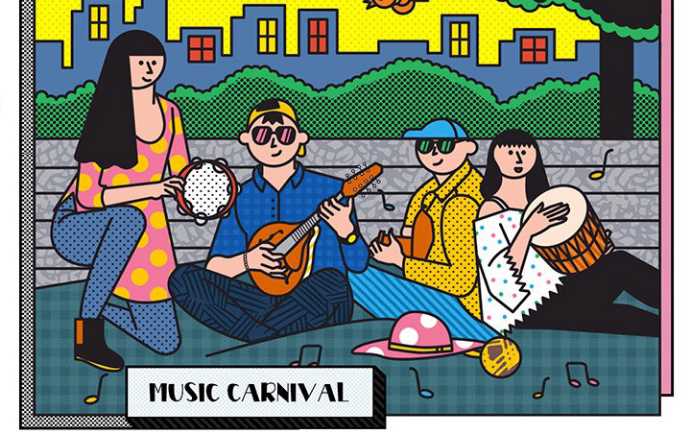
三维角色动画有哪些制作工具?
11372人 阅读
2021-05-25







